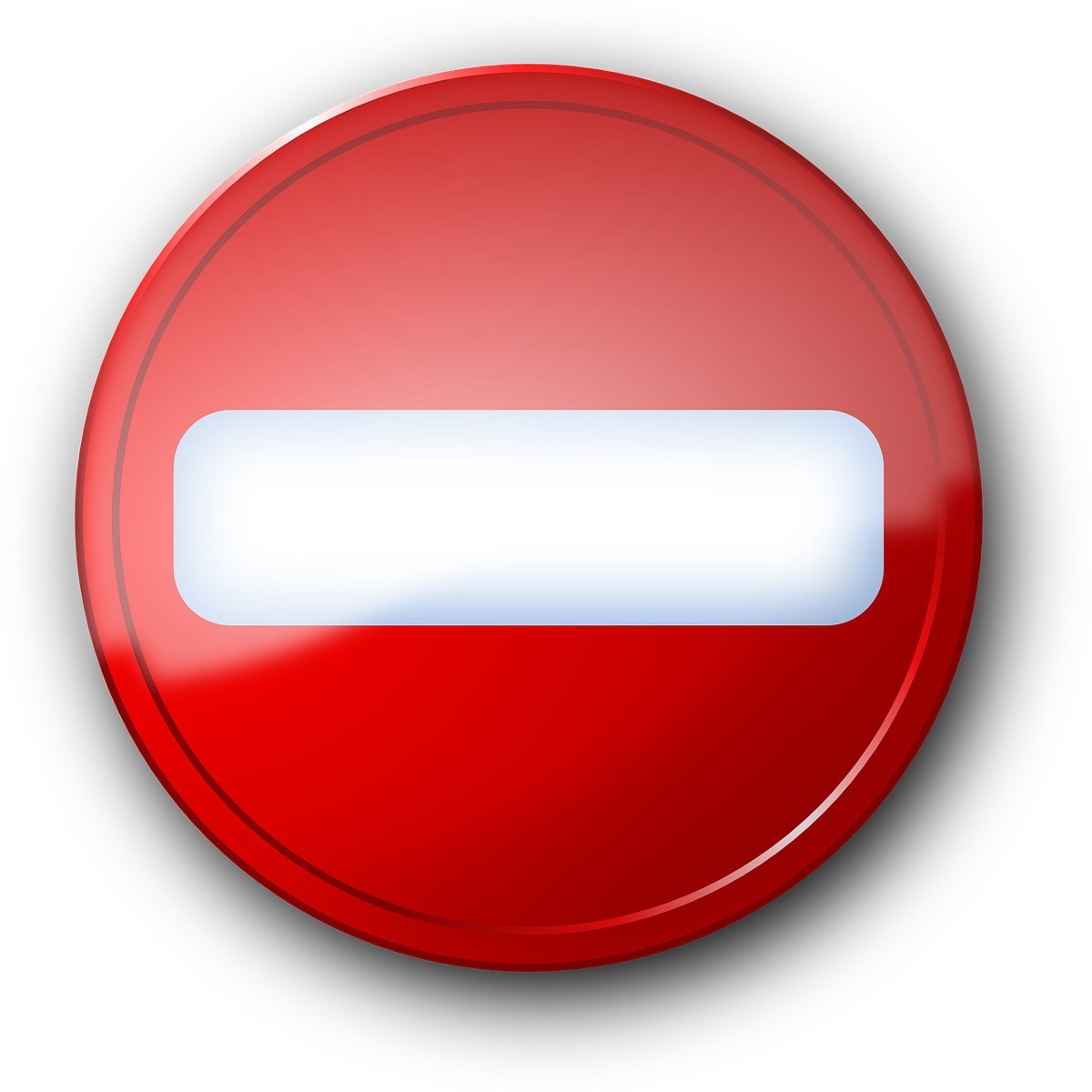Seguramente les habrá pasado que al ingresar a determinado sitio web el navegador muestra una advertencia de que contiene código malicioso.
Pueden ser redirecciones hacia sitios atacantes, muchas veces hacia dominios rusos, pueden ser descargas de archivos ejecutables con malware, etc.
Existen herramientas y procedimientos a seguir para solicitar a Google que retire el sitio afectado de su black list.
Desde las Webmaster Tools de Google podremos proceder para tratar de solucionar este tema.
En primer lugar debemos revisar el sitio en búsqueda de código malicioso y eliminarlo.
Si tienen dudas de qué código malicioso contiene el sitio pueden hacer uso de algunas herramientas en línea:
http://www.siteadvisor.com/
http://sitecheck.sucuri.net/
http://www.unmaskparasites.com/
https://www.virustotal.com/
Generalmente estos scanners indican qué código malicioso fue encontrado en el sitio, haciendo más fácil su ubicación para su posterior eliminación.
Claro que si tienen acceso al servidor como administradores pueden utilizar herramientas de seguridad que tengan instaladas como clamscan, maldet, cxs, etc.
Una vez que estemos seguros de que el sitio está limpio es conveniente que revisemos la seguridad general del mismo, verificando que los permisos sean los correctos para archivos y directorios, que el o los scripts que utilicemos estén actualizados y seguros, que la programación no tiene agujeros de seguridad, etc.
Ahora podremos proceder a solicitar a google que nos quite de su blacklist mediante las webmaster tools.
En primer lugar accedemos al sitio de webmaster tools: https://www.google.com/webmasters/tools/home
Ahora añadimos el sitio que tenemos marcado como peligroso desde el botón rojo grande que está a la derecha que dice «Añadir un sitio»
Seguidamente deberemos verificar que el sitio es nuestro, para lo cual seguimos las sencillas instrucciones que verán en la imagen adjunta. (solo tienen que subir un archivo html por ftp y acceder a él en el navegador web)

Una vez que añadimos y verificamos el sitio como nuestro veremos que aparece una advertencia: «Este sitio puede estar distribuyendo malware»
Si seguimos el enlace que dice «Más información» veremos detalles de la incidencia.
Más abajo veremos que tenemos la opción de «Solicitar una revisión»
Una vez que solicitamos la revisión google verificará mediante algoritmos automatizados si el sitio está limpio y, si es así, en el correr del día ya debería desaparecer esa advertencia de sitio malicioso en el navegador cada vez que accedemos.